Macでフォルダごと検索( 置換 )はTextWranglerが結構便利ですよ
こんにちは白井ですが。 Macでフォルダまるごと検索するときに何使ってますか?どうやってます? vimgrepを使うこともあるのですが、 ちょちょいのドンと簡単にするときにTextWranglerを使ったりします。 TextWrangler
TextWranglerカテゴリ: 開発ツール, 仕事効率化
こいつMacに入れている理由はこの検索・置換用のみです。 エディタとして使っていませんが、僕のMacの中にいます。 あと希にdiffを取ってましたがKaleidoscope買ってしもたのでそっちに。。 なってったって無料なんで素敵です。 僕でも検索できるほど簡単だからです。
①起動!Multi-File Serch…
さて、起動して【Serch】→【Multi-File Serch】をクリック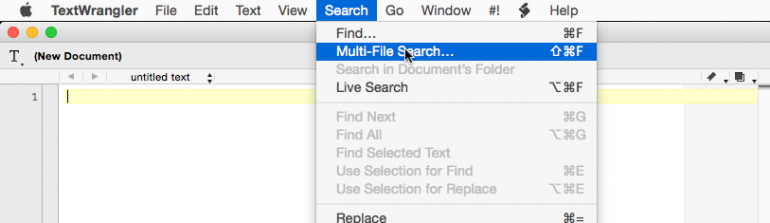
②取りあえず検索
なんか色々できそうなのですが、【Find】に検索したテキストを入力して【Ohter】をクリックして検索対象のフォルダを指定する。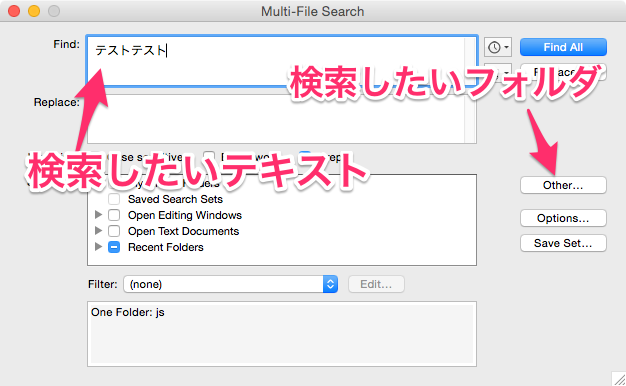 カンマンの自社サイトのソースで【comman】って調べてみた
カンマンの自社サイトのソースで【comman】って調べてみた
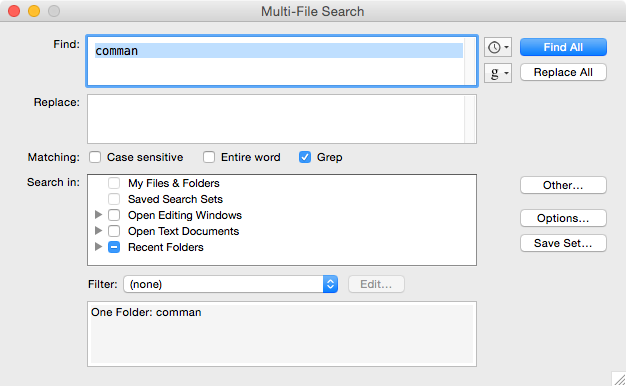 Let’sスタート
Let’sスタート
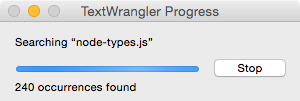 増えるぜ
増えるぜ
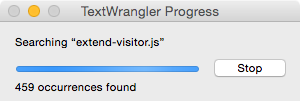 どんどん増えるぜ
どんどん増えるぜ
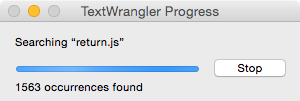 終わったら検索結果が出てきます。
なんでこんなに検索引っかかるのかと思ったら、
commanって”d”を足すとcommandだった
commandに色々引っかかっておりました。
話がずれた、
結果の上部一覧からファイルをクリックすると下のエディタに表示されそのまま修正も可能。
終わったら検索結果が出てきます。
なんでこんなに検索引っかかるのかと思ったら、
commanって”d”を足すとcommandだった
commandに色々引っかかっておりました。
話がずれた、
結果の上部一覧からファイルをクリックすると下のエディタに表示されそのまま修正も可能。
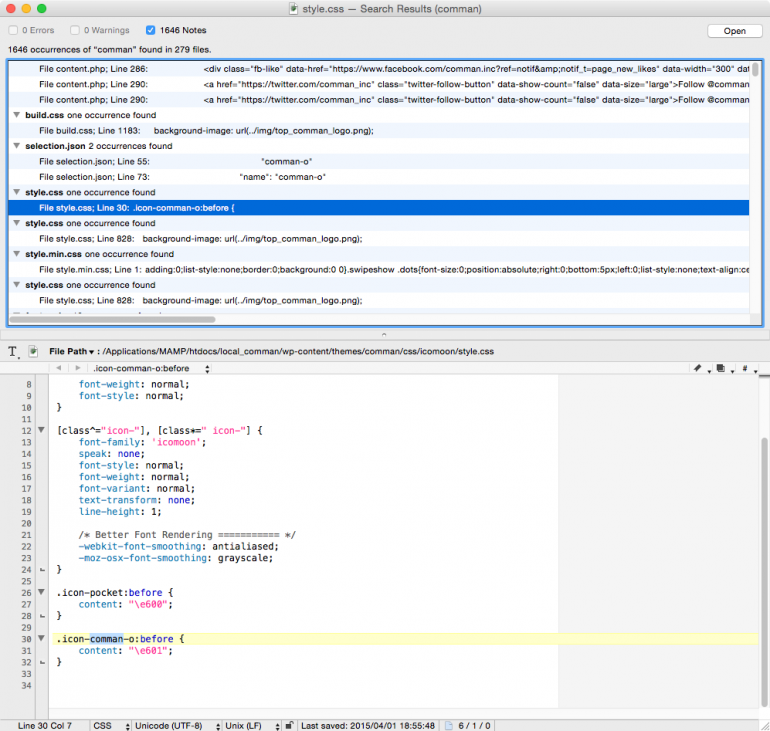 フォルダまるごと検索はここまで。
TextWranglerは他にも沢山便利機能あります。
このエディタはエディタとしてより、検索とかdiffとかの機能が便利!的な記事をよく見る気がする。
フォルダまるごと検索かけたいときに試してみてはいかがでしょうか。
フォルダまるごと検索はここまで。
TextWranglerは他にも沢山便利機能あります。
このエディタはエディタとしてより、検索とかdiffとかの機能が便利!的な記事をよく見る気がする。
フォルダまるごと検索かけたいときに試してみてはいかがでしょうか。 




